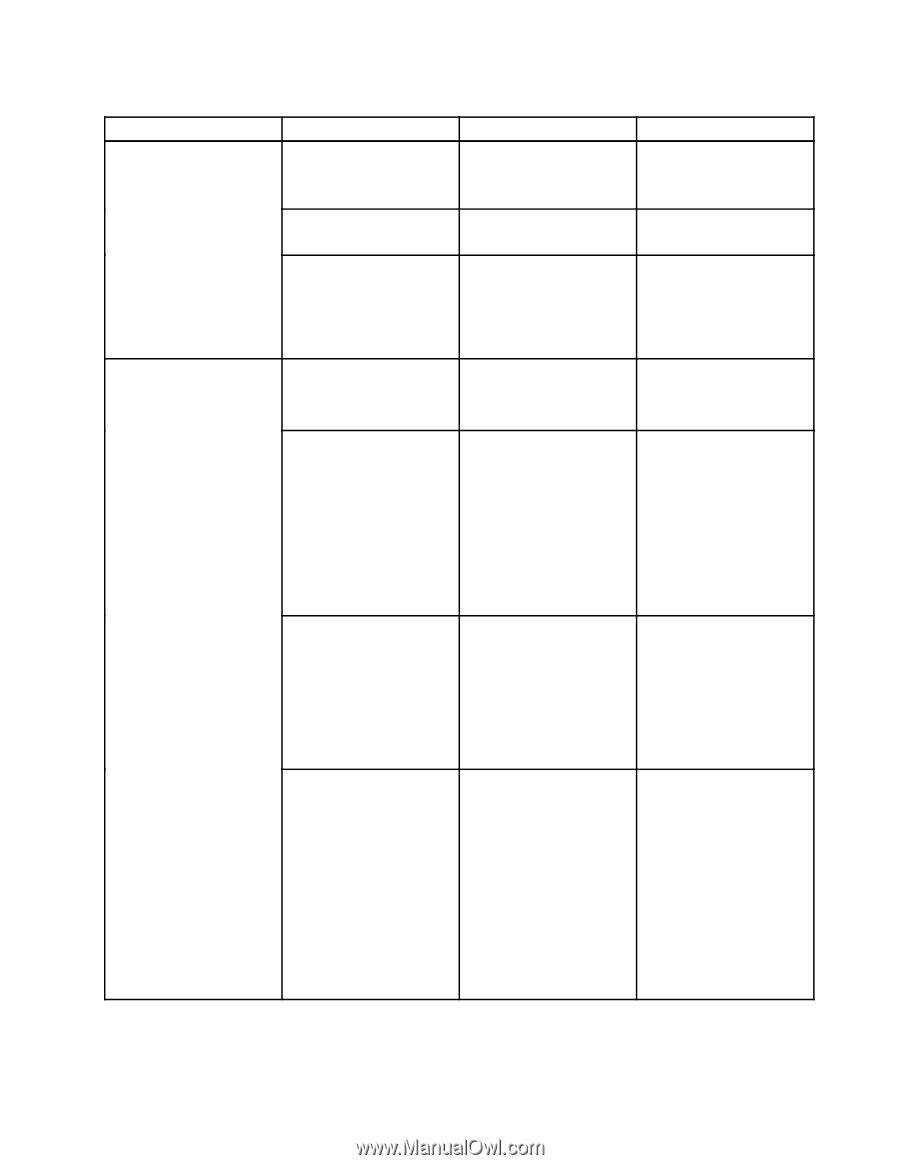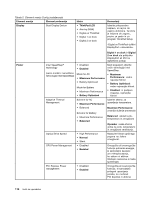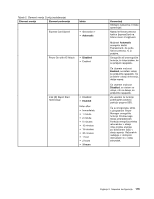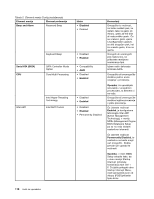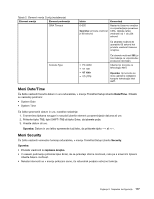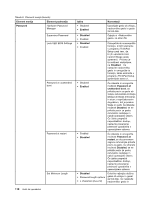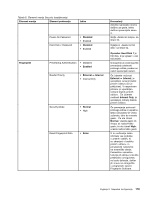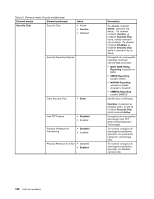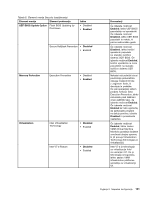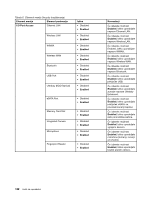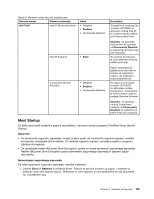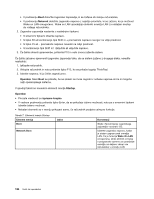Lenovo ThinkPad X230i (Slovenian) User Guide - Page 135
Element menija, Izbira, Komentarji, Disabled, Opomba: Hard Disk 1, Enabled, External, Internal Only
 |
View all Lenovo ThinkPad X230i manuals
Add to My Manuals
Save this manual to your list of manuals |
Page 135 highlights
Tabela 6. Elementi menija Security (nadaljevanje) Element menija Element podmenija Izbira Fingerprint Power-On Password Hard Disk x Password • Disabled • Enabled • Disabled • Enabled Predesktop Authentication • Disabled • Enabled Reader Priority • External ➙ Internal • Internal Only Security Mode • Normal • High Reset Fingerprint Data • Enter Komentarji določite najmanjšo možno dolžino za gesla, lahko dolžino spreminjate samo vi. Glejte »Geslo ob vklopu« na strani 54. Oglejte si »Gesla za trdi disk« na strani 54. Opomba: Hard Disk 1 je trdi disk, ki je vgrajen v vaš računalnik. Omogočite ali onemogočite preverjanje pristnosti prstnega odtisa, preden se naloži operacijski sistem. Če izberete možnost External ➙ Internal, je uporabljen zunanji bralnik prstnih odtisov (če je priključen). V nasprotnem primeru je uporabljen notranji bralnik prstnih odtisov. Če izberete možnost Internal Only, je uporabljen notranji bralnik prstnih odtisov. Če preverjanje pristnosti prstnega odtisa ni uspešno, lahko računalnik še vedno zaženete, tako da vnesete geslo. Če ste izbrali Normal, vnesite geslo ob vklopu ali nadzorniško geslo; če ste izbrali High, vnesite nadzorniško geslo. S to možnostjo lahko izbrišete vse podatke o prstnih odtisih, ki so shranjeni v bralniku prstnih odtisov, in ponastavite nastavitve na tovarniško stanje. Posledično varnostne funkcije ob vklopu, ki so bile predhodno omogočene, ne bodo delovale, dokler jih znova ne omogočite v programski opremi Fingerprint Software. Poglavje 8. Napredna konfiguracija 119